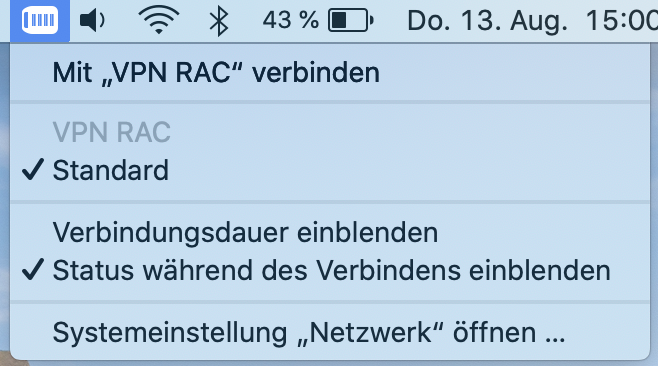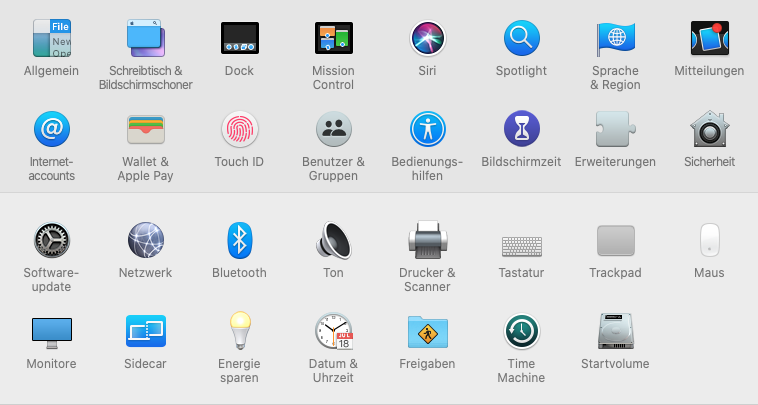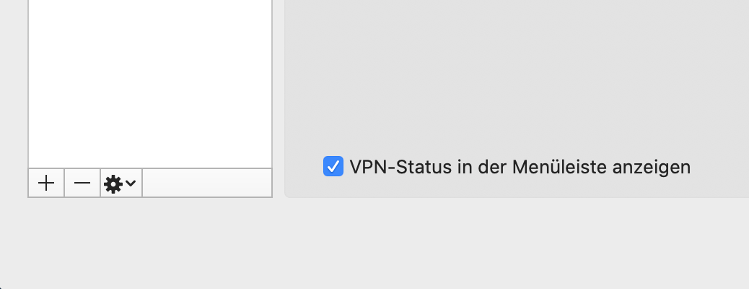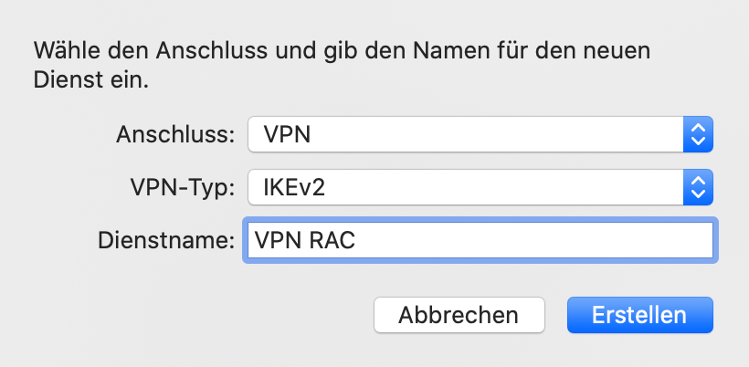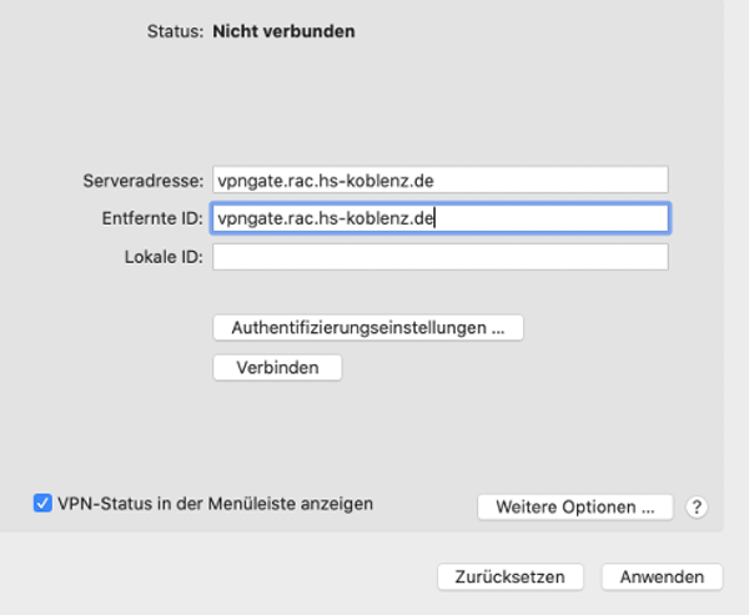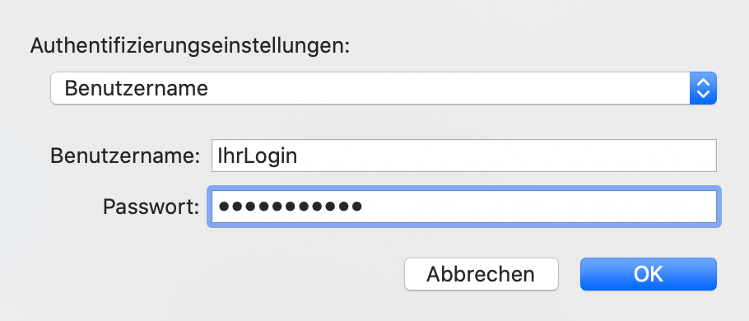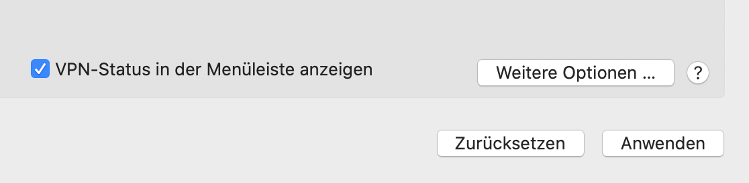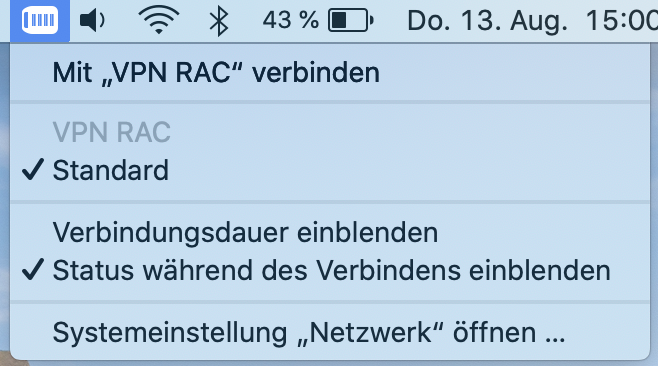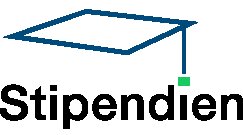MacOS
Öffnen Sie Systemeinstellungen 
Öffnen Sie Netzwerk
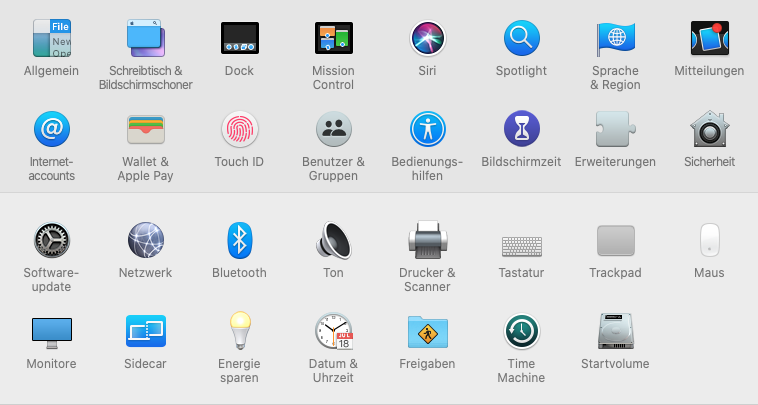
Mit "+" einen neuen Dienst erstellen
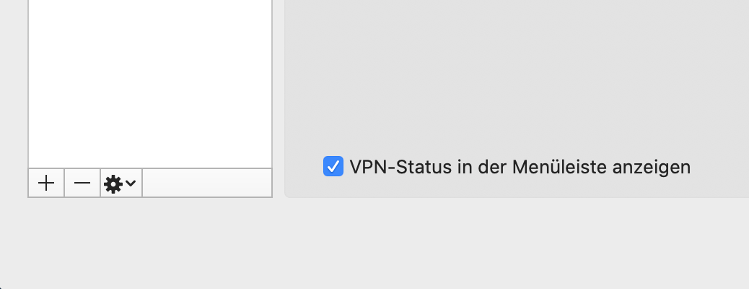
Anschluss: "VPN" auswählen
VPN-Typ: "IKEv2" auswählen
Dienstname: "VPN RAC" ändern
Auf "Erstellen" klicken
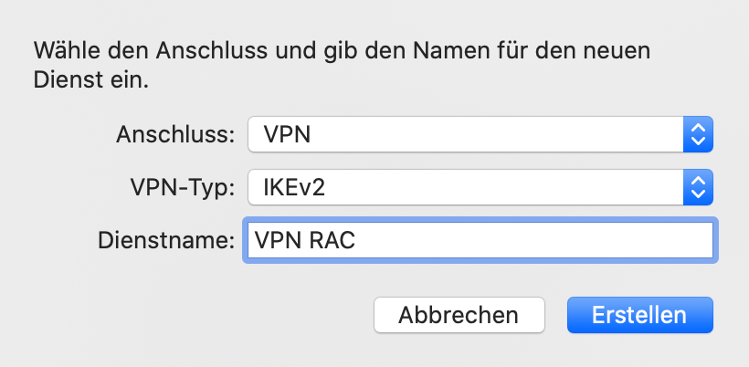
Serveradresse: "vpngate.rac.hs-koblenz.de" eintragen
Entferte ID: "vpngate.rac.hs-koblenz.de" eintragen
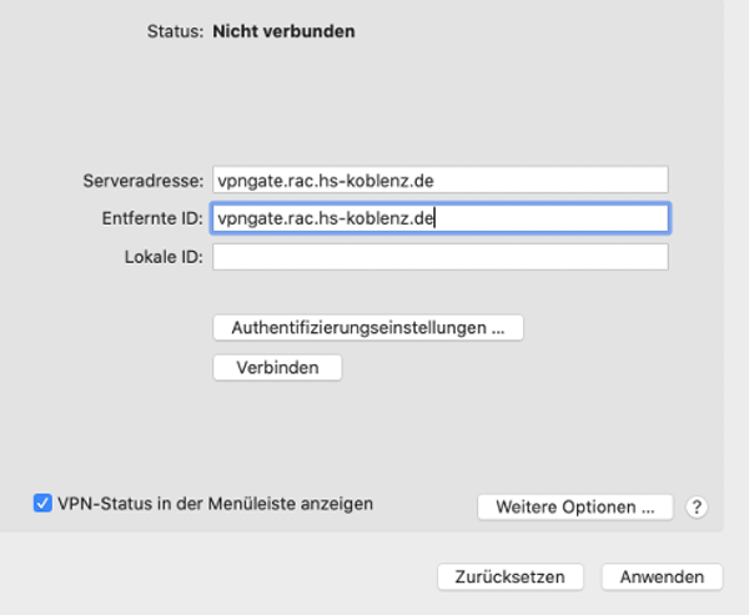
Auf "Authentifizierungseinstellungen ..." klicken.
Benutzername und Passwort eintragen und "OK" klicken
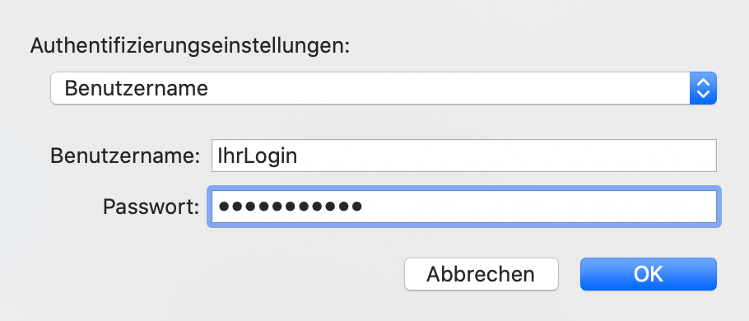
"VPN-Status in der Menüleiste anzeigen" aktivieren
und auf "Anwenden" klicken.
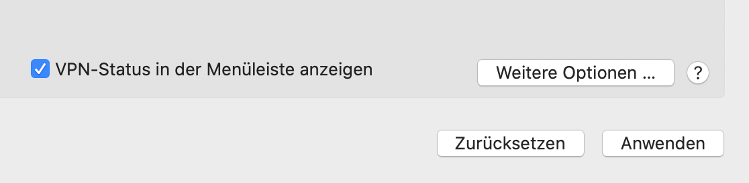
Über das Icon "VPN-Status" kann "Mit "VPN RAC" verbinden" die VPN Verbindung hergestellt werden.